10. Insertar una imagen
Word nos permite insertar imágenes en los documentos de varias formas.
Insertar imagen
- Para insertar una imagen iremos a la pestaña Insertar y elegiremos:
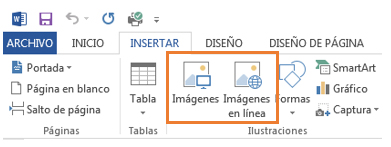
- Imagen: para insertar una imagen que tenemos en nuestro ordenador.
- Imagen en línea: para buscar una imagen en Internet, mediante el buscador Bing.
- Escribimos el término que buscamos en la caja del buscador, pulsamos la lupa o la tecla Intro y aparecerán los resultados.
- Sitúa el cursor sobre la imagen que quieras y pulsa Insertar.
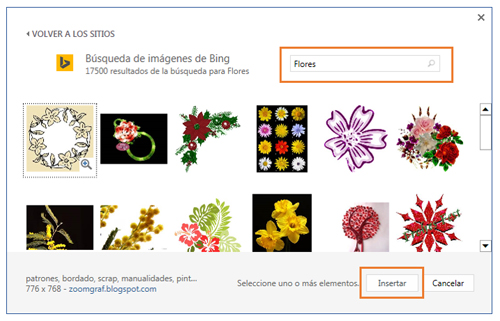
Copiar y pegar
También podemos insertar imágenes desde Internet mediante los botones Copiar y Pegar.
Existen sitios web que contienen un gran número de imágenes entre las que escoger, como por ejemplo Flickr.
Entraremos en la categoría que nos interese y una vez hayamos seleccionado la imagen que más nos guste, podremos copiar la imagen y pegarla en nuestro texto.
Para ello, nos situamos sobre la foto que queremos copiar, hacemos clic en el botón derecho del ratón y pulsamos Copiar imagen:
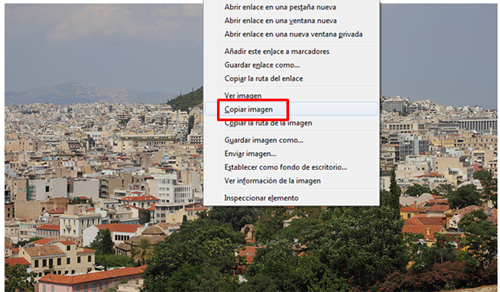
Luego, dentro de nuestro documento, pulsamos el botón Pegar de la pestaña Inicio:

Así, la imagen copiada quedará insertada en el documento:
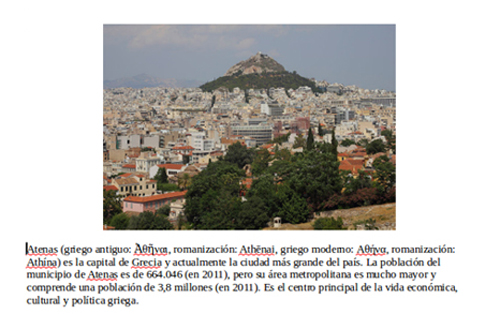
Última modificación: Monday, 21 de September de 2015, 23:31

